Aktivieren von Benutzern für Microsoft Copilot für Microsoft 365
Es gibt drei Hauptschritte, um Microsoft Copilot für Microsoft 365 in Ihrer Organisation bereitzustellen:
Überprüfen Sie die Voraussetzungen und vergewissern Sie sich, dass Ihre Organisation auf Microsoft Copilot für Microsoft 365 vorbereitet ist.
Weisen Sie Ihren Benutzern die erforderlichen Lizenzen zu.
Senden Sie eine E-Mail an Ihre Benutzer, die Microsoft Copilot für Microsoft 365 und die zugehörigen Funktionen ankündigt.
Sie können den Microsoft Copilot für Microsoft 365-Setupleitfaden im Microsoft 365 Admin Center verwenden, um alle drei Schritte auszuführen, oder die in diesem Artikel beschriebenen Schritte ausführen.
Lizenzen zuweisen
Bevor Sie Copilot-Lizenzen zuweisen können, müssen Sie sicherstellen, dass Sie bereits Benutzer in Ihrem Mandanten bereitgestellt haben. Wenn Sie dies noch nicht getan haben, können Sie die Schritte im Setupleitfaden für Microsoft Copilot für Microsoft 365 ausführen oder Benutzer in Microsoft 365 hinzufügen und Lizenzen zuweisen. Diese Ressourcen führen Sie durch den Prozess zum Erstellen von Benutzern und Zuweisen von Lizenzen. Weitere Informationen zum Zuweisen von Microsoft 365-Lizenzen mit PowerShell finden Sie unter Zuweisen von Lizenzen zu Benutzerkonten.
Zum Zuweisen und Verwalten von Copilot-Lizenzen können Sie das Microsoft 365 Admin Center verwenden. Die Schritte sind hier aufgeführt:
- Melden Sie sich beim Microsoft 365 Admin Center an und wechseln Sie zu Abrechnen>von Lizenzen.
- Wählen Sie Copilot für Microsoft 365aus.
- Auf der Seite mit den Produktdetails weisen Sie den Benutzern Lizenzen zu und verwalten deren Zugriff auf Copilot und andere Anwendungen und Dienste.
- Um zu überprüfen, ob ein Benutzer hinzugefügt wurde, wechseln Sie zu Benutzer und dann Aktive Benutzer. Der Benutzer wird zusammen mit seiner aktiven Lizenz angezeigt.
Sie können Lizenzen auch über die Copilot-Seite im Microsoft 365 Admin Center verwalten. Weitere Informationen finden Sie auf Copilot-Seite im Microsoft 365 Admin Center.
Nachdem Sie Lizenzen zugewiesen haben, wird die Copilot-Oberfläche automatisch für Benutzer in Microsoft 365 Apps angezeigt. In einigen Umgebungen wie Word wird beim Erstellen eines neuen Dokuments ein Copilot-Dialogfeld angezeigt. In anderen Umgebungen ist Copilot schnell über das Menüband zugänglich.
Hinweis
Für Education-Kunden ist die Copilot-Lizenz unter Microsoft 365 A3 Zusatzfunktionen für Lehrpersonal oder Microsoft 365 A5 Zusatzfunktionen für Lehrpersonalaufgeführt.
Willkommens-E-Mail senden
Nachdem Sie Ihre Benutzer für Microsoft Copilot für Microsoft 365 lizenziert haben, wird empfohlen, ihnen eine Willkommens-E-Mail zu schicken, um sie mit Microsoft Copilot für Microsoft 365 vertraut zu machen und ihnen zu zeigen, was es für sie tun kann. Die einfachste Möglichkeit hierfür ist die Verwendung des Setupleitfadens für Microsoft 365 Copilot, der eine Option zum Senden einer Willkommens-E-Mail an Ihre Copilot-Benutzer enthält. Hier ist ein Beispiel für diese E-Mail:
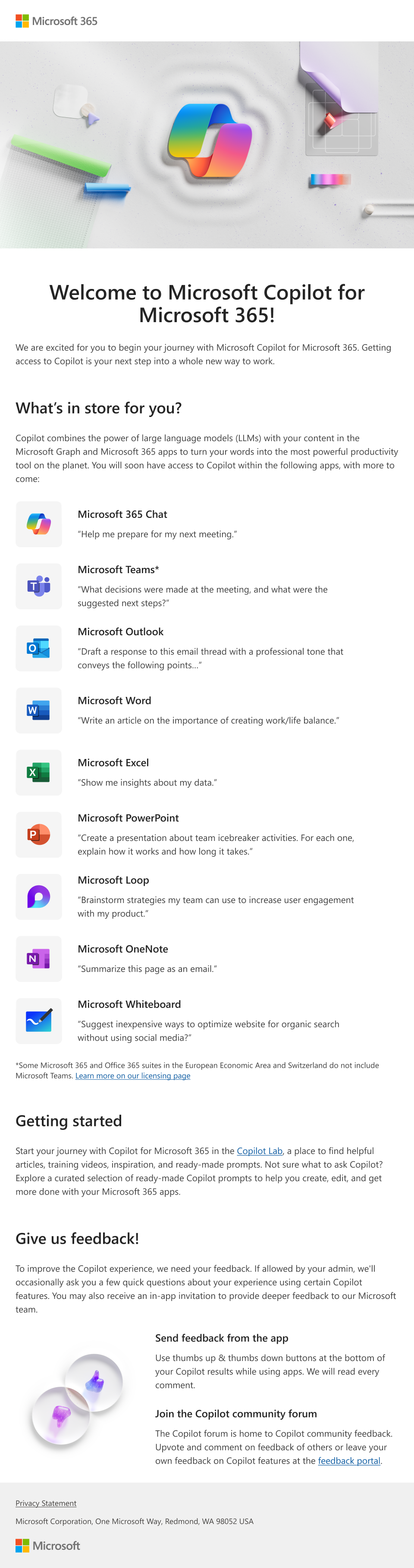
Die Willkommens-E-Mail enthält auch einen Link zur Microsoft Copilot-Hilfe und zum Lernprogramm.
Feedback aktivieren
Es wird empfohlen, alle Feedbackeinstellungen für die Microsoft 365-Apps zu aktivieren. Auf diese Weise können Benutzer von Microsoft Copilot für Microsoft 365 mit ihrer Reaktion „Daumen hoch“ oder „Daumen runter“ Einzelheiten zu dem angeben, was Copilot aus ihrem Prompt erstellt hat. Sie können entweder den Cloudrichtliniendienst oder Gruppenrichtlinien verwenden, um das Feedback für Ihre Benutzer zu aktivieren. Sobald alle Richtlinien aktiviert sind, haben Benutzer die Möglichkeit, Protokolle, Screenshots und eine E-Mail-Adresse für die weitere Kontaktaufnahme zum übermittelten Feedback hinzuzufügen.
Microsoft Copilot für Microsoft 365-Nutzungsaktivitätsbericht
Nachdem Ihre Benutzer die Möglichkeit hatten, Copilot zu verwenden, wird empfohlen, den Microsoft Copilot für Microsoft 365-Nutzungsbericht auszuführen und zu überprüfen, um einen Überblick über die Benutzerakzeptanz, die Benutzerbindung und die Interaktion mit Microsoft Copilot für Microsoft 365 zu erhalten. Den Bericht finden Sie im Microsoft 365 Admin Center unter Berichte>Verwendung.
Feedback
Bald verfügbar: Im Laufe des Jahres 2024 werden wir GitHub-Issues stufenweise als Feedbackmechanismus für Inhalte abbauen und durch ein neues Feedbacksystem ersetzen. Weitere Informationen finden Sie unter https://aka.ms/ContentUserFeedback.
Feedback senden und anzeigen für